
という悩みにこの記事でお答えします。
AFFINGER5で記事装飾をするときに「どんな機能があるのか」わかっていれば、どれをカスタマイズして使うか考えやすくなります。
今回紹介するのは「タグ>ボックスデザイン」の機能です。
タグ>テキストパーツ
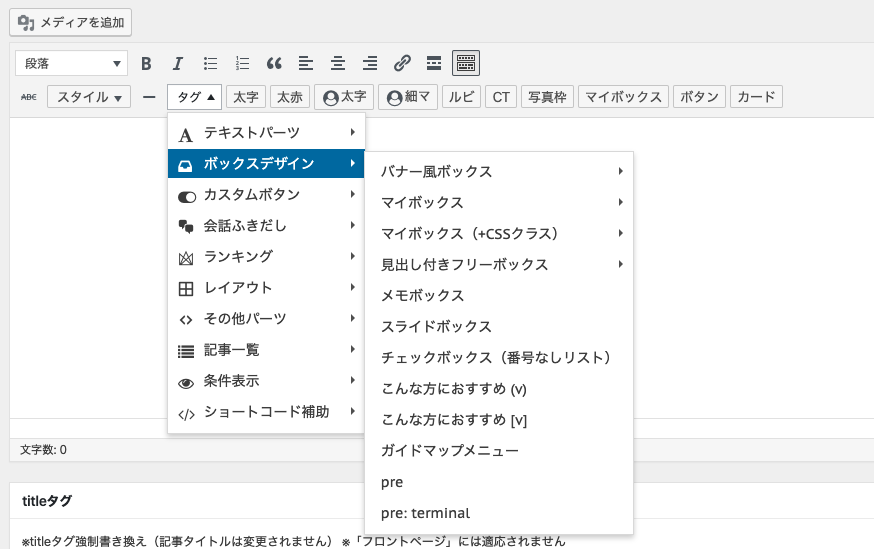
もしも「AFFINGER5を持ってはいないけど、何ができるのか見に来た!」という方がいたら、こちらも記事や公式サイトもよければご覧ください。
記事の内容
タグ>ボックスデザイン一覧
バナー風ボックス:3個
基本
基本
背景なし(高さ400px)
背景なし(高さ400px)
左寄せ
左寄せ
↓バナー風ボックスのカスタマイズ例。「バナー風ボックスに画像挿入+カスタムボタン>ノーマル>詳しくはこちら」
マイボックス:9個
※以下のボックスの色などは自分で変更可能です。
ポイント
基本
しかく(枠のみ)
まるみ
参考
参考
関連
関連
メモ
メモ
ポイント
ポイント
注意ポイント
注意ポイント
はてな
はてな
マイボックス(+CSSクラス)
※マイボックスの見出しがボックスの中に入ったバージョンです。
メモ
メモ下線のみ
メモ枠のみ
メモ枠・下線あり
ここに注意
必要なモノ
- 必要なもの
- 必要なもの
- 必要なもの
必要なモノドット下線
- 必要なモノドット下線
- 必要なモノドット下線
- 必要なモノドット下線
チェックリスト
- チェックリスト
- チェックリスト
- チェックリスト
チェックリストドット下線
- チェックリストドット下線
- チェックリストドット下線
- チェックリストドット下線
簡単な流れ
- 簡単な流れ
- 簡単な流れ
- 簡単な流れ
簡単な流れドット下線
- 簡単な流れドット下線
- 簡単な流れドット下線
- 簡単な流れドット下線
見出し付きフリーボックス:10個
基本
基本
注意
注意
はてな
はてな
ポイント
ポイント
メモ
メモ
基本(タイトル幅100%)
基本(タイトル幅100%)
メモボックス
メモ
↓メモボックスの色は「外観>カスタマイズ>[+]オプションカラー>メモボックス」で変更可能です。
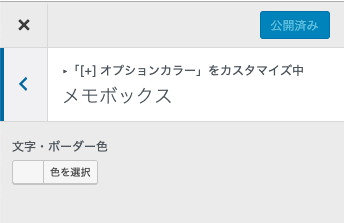
スライドボックス
↓メモボックスの色は「外観>カスタマイズ>[+]オプションカラー>スライドボックス」で変更可能です。
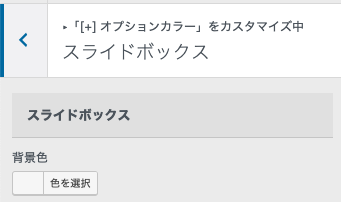
チェックボックス(番号なしリスト)
- チェックボックス(番号なしリスト)
- チェックボックス(番号なしリスト)
- チェックボックス(番号なしリスト)
↓この画像のように「チェックボックス(番号なしリスト)」の中で「ulタグ」があるとチェックボックス化します。
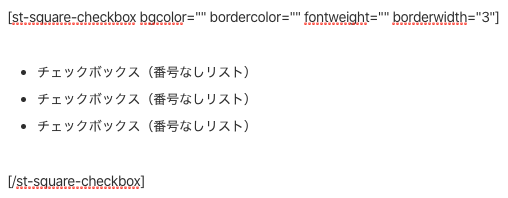
↓ulタグはこれのことです。

こんな方におすすめ(v)
こんな方におすすめ
- こんな方におすすめ
- こんな方におすすめ
↓「こんな方におすすめ(v)」のデザインは「外観>カスタマイズ>[+]オプションカラー>こんな方におすすめ」で変更可能です。
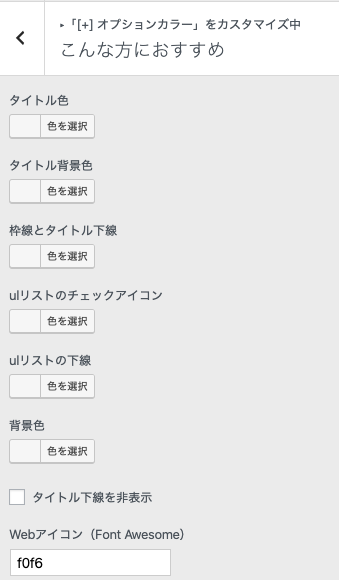
こんな方におすすめ[v]
こんな方におすすめ
- こんな方におすすめ
- こんな方におすすめ
※「こんな方におすすめ(v)」と同じようにデザイン変更可能です。
ガイドマップメニュー
サイドウィジェットなどで、この順番にこのサイトを見てくれるとわかりやすいですよ。と示したりするときに便利です。
pre
「pre」はCSSのデザインをいじるにはこのコードをコピペしてくださいと伝えるときに便利です。
html
/*例として適当にコードを入れました*/
color="#fff" bgcolor="#FFD54F" bgcolor_top="#ffdb69" bordercolor="#FFEB3B" borderwidth="1" borderradius="5" fontsize="10px"
pre:terminal
「pre:terminal」はMACのターミナルっぽいデザインのコードを記載するときのボックスです。
command
/*例として適当にコードを入れました*/
color="#fff" bgcolor="#FFD54F" bgcolor_top="#ffdb69" bordercolor="#FFEB3B" borderwidth="1" borderradius="5" fontsize="10px"
まとめ
色々機能があって「何ができたっけ?」となることの多いAFFINGER5ですが、辞書的にこの記事を使っていただけたら幸いです(^ ^)/
もしもAFFINGER5をまだ使っていない方で、「AFFINGER5気になる」という方はよければこちらの記事や公式サイトをご参照ください。
Twitterでブログ更新や情報発信してますよければフォローお願いします(・∀・)

